最新整理windows7电脑怎么恢复出厂设置
win7bios恢复出厂设置

win7bios恢复出厂设置
win7bios恢复出厂怎么设置?相信很多人都想知道吧?以下是小编为您整理的win7bios恢复出厂设置相关资料,欢迎阅读!
1.开机,待电脑第一屏幕信息出现时,根据屏幕下方的信息提示,如“PressDElEnterBios”、“PressF1toRunSetup”之类信息时,按相应的键进入BIOS程序界面。
2.在BIOS界面中,将光标移动到“LoadOptimizedDefault”项,并按回车键。
3.然后在*出的窗口中选择“OK”并按回车键来实现恢复BIOS出厂设置。
4.还有一种实现BIOS恢复出厂设置的方法,就是将主板上的纽扣电池拆下,并保持15*以上,再安装上去,即可消除BIOS信息,使其恢复BIOS出厂默认值。
5.当然,有的主板上还配置有“硬跳线”,只需要按提示用跳线帽将“2”和“3”引脚短接一下,即可实现消除BIOS信息功能。
关于恢复bios出厂默认值的全部内容讲解到此就结束了,总的来说,恢复bios出厂默认值的*作流程并不难,最主要的是因为BIOS设置内容都是英文提示,所以我们一定要记住常用到的几个英文单词,这样理解起来就更加容易,*作起来也相对简单一些。
教你学Win7:系统还原与镜像备份
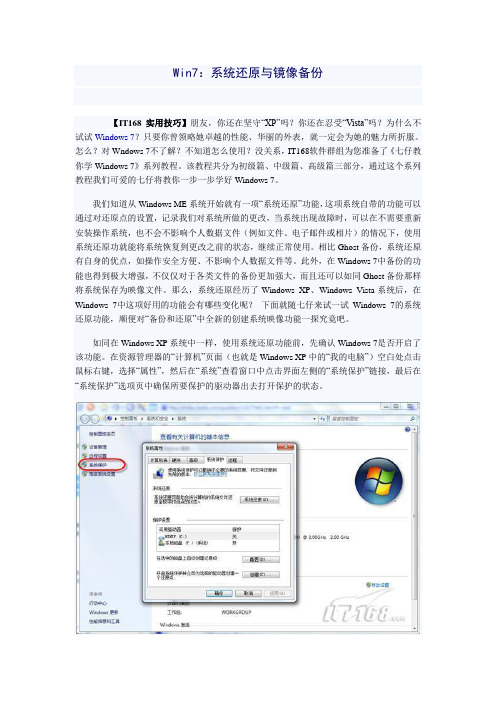
Win7:系统还原与镜像备份【IT168 实用技巧】朋友,你还在坚守“XP”吗?你还在忍受“Vista”吗?为什么不试试Windows 7?只要你曾领略她卓越的性能、华丽的外表,就一定会为她的魅力所折服。
怎么?对Wndows 7不了解?不知道怎么使用?没关系,IT168软件群组为您准备了《七仔教你学Windows 7》系列教程。
该教程共分为初级篇、中级篇、高级篇三部分,通过这个系列教程我们可爱的七仔将教你一步一步学好Windows 7。
我们知道从Windows ME系统开始就有一项“系统还原”功能,这项系统自带的功能可以通过对还原点的设置,记录我们对系统所做的更改,当系统出现故障时,可以在不需要重新安装操作系统,也不会不影响个人数据文件(例如文件、电子邮件或相片)的情况下,使用系统还原功就能将系统恢复到更改之前的状态,继续正常使用。
相比Ghost备份,系统还原有自身的优点,如操作安全方便、不影响个人数据文件等。
此外,在Windows 7中备份的功能也得到极大增强,不仅仅对于各类文件的备份更加强大,而且还可以如同Ghost备份那样将系统保存为映像文件。
那么,系统还原经历了Windows XP、Windows Vista系统后,在Windows 7中这项好用的功能会有哪些变化呢?下面就随七仔来试一试Windows 7的系统还原功能,顺便对“备份和还原”中全新的创建系统映像功能一探究竟吧。
如同在Windows XP系统中一样,使用系统还原功能前,先确认Windows 7是否开启了该功能。
在资源管理器的“计算机”页面(也就是Windows XP中的“我的电脑”)空白处点击鼠标右键,选择“属性”,然后在“系统”查看窗口中点击界面左侧的“系统保护”链接,最后在“系统保护”选项页中确保所要保护的驱动器出去打开保护的状态。
图1 打开驱动器的系统保护设置当对某个分区设置了保护功能打开后,Windows 7就会在必要的时候自动创建还原点。
Windows系统的系统还原功能

Windows系统的系统还原功能随着科技的发展和智能化的进步,计算机在我们的生活中起到了越来越重要的作用。
然而,使用计算机的过程中,我们有时会遇到各种问题,例如软件安装错误、病毒感染、文件丢失等。
在这些困扰人们的问题中,Windows系统的系统还原功能成为了一种非常有效的解决办法。
一、什么是系统还原功能系统还原是Windows操作系统中的一项重要功能,它可以在计算机出现问题时恢复到之前的状态。
通过对计算机上的更改进行撤销,系统还原可以修复错误、恢复丢失的文件,甚至可以解决某些病毒感染的问题。
这项功能的存在,为用户提供了一个简单而有效的解决方案,无需重新安装系统或寻求专业人员的帮助。
二、如何使用系统还原功能使用Windows系统的系统还原功能非常简便。
用户只需按照以下步骤进行操作:1. 打开“控制面板”。
可以通过点击“开始”菜单,然后选择“控制面板”来打开控制面板。
2. 在控制面板中,点击“系统和安全”选项。
3. 在“系统和安全”页面中,点击“系统”选项。
4. 在“系统”页面中,点击左侧的“系统保护”链接。
5. 在“系统保护”页面中,可以看到系统还原功能的相关设定。
6. 点击“系统还原”按钮,进入系统还原向导。
7. 在系统还原向导中,可以选择恢复点(即之前计算机状态的快照),然后点击“下一步”。
8. 确认所选恢复点后,点击“完成”按钮,系统会开始恢复计算机状态。
9. 系统还原过程可能需要一段时间,请耐心等待,直到恢复完成。
使用系统还原功能时,建议提前保存好重要的文件和数据,以免在还原过程中意外丢失。
此外,还原后可能会导致部分软件在操作上产生更改,需要重新进行设置。
三、系统还原的优点和适用场景系统还原功能有许多优点,使其成为Windows系统备受欢迎的功能之一。
1. 简便易用:通过几个简单的步骤,用户就可以恢复计算机到之前的状态,无需专业知识或经验。
2. 时间节约:相比重新安装系统或寻求技术人员的帮助,使用系统还原能够更快速地解决问题。
win7一键恢复出厂设置的方法
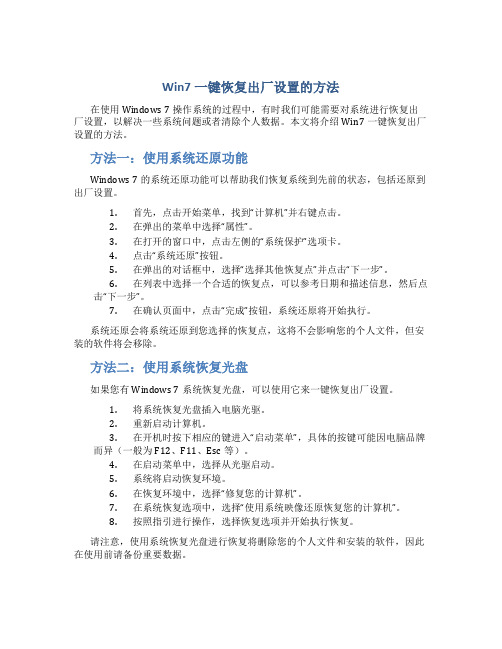
Win7一键恢复出厂设置的方法在使用Windows 7操作系统的过程中,有时我们可能需要对系统进行恢复出厂设置,以解决一些系统问题或者清除个人数据。
本文将介绍Win7一键恢复出厂设置的方法。
方法一:使用系统还原功能Windows 7的系统还原功能可以帮助我们恢复系统到先前的状态,包括还原到出厂设置。
1.首先,点击开始菜单,找到“计算机”并右键点击。
2.在弹出的菜单中选择“属性”。
3.在打开的窗口中,点击左侧的“系统保护”选项卡。
4.点击“系统还原”按钮。
5.在弹出的对话框中,选择“选择其他恢复点”并点击“下一步”。
6.在列表中选择一个合适的恢复点,可以参考日期和描述信息,然后点击“下一步”。
7.在确认页面中,点击“完成”按钮,系统还原将开始执行。
系统还原会将系统还原到您选择的恢复点,这将不会影响您的个人文件,但安装的软件将会移除。
方法二:使用系统恢复光盘如果您有Windows 7系统恢复光盘,可以使用它来一键恢复出厂设置。
1.将系统恢复光盘插入电脑光驱。
2.重新启动计算机。
3.在开机时按下相应的键进入“启动菜单”,具体的按键可能因电脑品牌而异(一般为F12、F11、Esc等)。
4.在启动菜单中,选择从光驱启动。
5.系统将启动恢复环境。
6.在恢复环境中,选择“修复您的计算机”。
7.在系统恢复选项中,选择“使用系统映像还原恢复您的计算机”。
8.按照指引进行操作,选择恢复选项并开始执行恢复。
请注意,使用系统恢复光盘进行恢复将删除您的个人文件和安装的软件,因此在使用前请备份重要数据。
方法三:使用厂商提供的恢复分区或恢复盘一些电脑厂商在出厂时会为计算机预装恢复分区或提供恢复盘,可以使用它们来进行系统恢复。
1.查看电脑的用户手册,寻找关于系统恢复的说明。
2.根据说明,找到相应的恢复方法,可能是按下特定的函数键或者通过引导菜单选择。
3.按照提示进行操作,选择恢复选项并开始执行恢复。
请注意,使用厂商提供的恢复方式可能会删除您的个人文件和安装的软件,因此在使用前请备份重要数据。
强制恢复电脑出厂设置
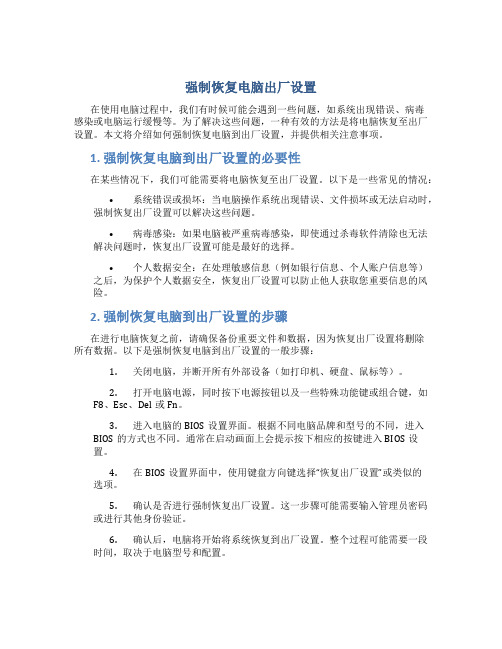
强制恢复电脑出厂设置在使用电脑过程中,我们有时候可能会遇到一些问题,如系统出现错误、病毒感染或电脑运行缓慢等。
为了解决这些问题,一种有效的方法是将电脑恢复至出厂设置。
本文将介绍如何强制恢复电脑到出厂设置,并提供相关注意事项。
1. 强制恢复电脑到出厂设置的必要性在某些情况下,我们可能需要将电脑恢复至出厂设置。
以下是一些常见的情况:•系统错误或损坏:当电脑操作系统出现错误、文件损坏或无法启动时,强制恢复出厂设置可以解决这些问题。
•病毒感染:如果电脑被严重病毒感染,即使通过杀毒软件清除也无法解决问题时,恢复出厂设置可能是最好的选择。
•个人数据安全:在处理敏感信息(例如银行信息、个人账户信息等)之后,为保护个人数据安全,恢复出厂设置可以防止他人获取您重要信息的风险。
2. 强制恢复电脑到出厂设置的步骤在进行电脑恢复之前,请确保备份重要文件和数据,因为恢复出厂设置将删除所有数据。
以下是强制恢复电脑到出厂设置的一般步骤:1.关闭电脑,并断开所有外部设备(如打印机、硬盘、鼠标等)。
2.打开电脑电源,同时按下电源按钮以及一些特殊功能键或组合键,如F8、Esc、Del或Fn。
3.进入电脑的BIOS设置界面。
根据不同电脑品牌和型号的不同,进入BIOS的方式也不同。
通常在启动画面上会提示按下相应的按键进入BIOS设置。
4.在BIOS设置界面中,使用键盘方向键选择“恢复出厂设置”或类似的选项。
5.确认是否进行强制恢复出厂设置。
这一步骤可能需要输入管理员密码或进行其他身份验证。
6.确认后,电脑将开始将系统恢复到出厂设置。
整个过程可能需要一段时间,取决于电脑型号和配置。
7.恢复完成后,电脑将重启。
根据电脑品牌和型号,可能需要进行一些初始设置,如选择系统语言、输入管理员账户等。
3. 注意事项在强制恢复电脑到出厂设置之前,请注意以下事项:•备份重要数据:恢复出厂设置将删除所有数据,因此在进行此操作之前,请确保已备份重要文件和数据,以便稍后恢复。
windows7怎么恢复出厂商设置

windows7怎么恢复出厂商设置
windows7恢复出厂商设置方法一
1、将电脑关机然后开机或者直接点击重启,然后按住“delete”键,这时,电脑会自动进入到bios;
2、电脑屏幕上会显示两个选项(两个选项一般都在电脑屏幕的右方);
3、其中一个选项是“load fail-safe defaults”选项(系统预设的稳定参数)。
还有一个选项是“load optimized defaults”(系统预设的最佳参数);
4、这时候选择“load optimized defaults”选项,然后使用方向键直接选中,回车确定之后系统出现提示,再点y键,之后回车确定。
最后保存之前的设置,直接点击“save&exit step”或者按f10就可以了。
不过请注意回复出厂设置,还原到原始状态,桌面上的文件,还有c盘的文件也会被删除,如果您有重要的文件资料,请先备份到其他磁盘分区,避免造成文件丢失!
windows7恢复出厂商设置方法二
1、进入电脑桌面,在键盘上按“win+r”打开“运行”窗口,输入“sysprep”命令后按回车打开服务窗口即可看到c:windowssystem32sysprep文件夹,双击其中的sysprep.exe;
2、在出现的窗口,单击“系统清理操作”下拉列表框,选
择“进入系统全新体验(oobe)”,同时选中下方的“通用”复选框,再选择“关机选项”为“重新启动”,单击“确定”按钮即可;
3、完成之后电脑会对系统进行重置并重新启动。
教你win7系统如何恢复出厂设置
教你win7系统如何恢复出厂设置
导读: win7系统的电脑使用半年后难免会出现卡顿或者中毒的情况,那么会导致系统无法正常使用,面对这样的情况除了重装系统之外,其实win7系统可以尝试恢复出厂设置哦,如何操作win7系统恢复出厂设置呢?下面跟随小编看下具体操作方法吧。
win7系统使用时间长了就会出现各种的故障,那么想要电脑系统恢复出厂的状态,可以尝试给win7系统恢复出厂设置哦,只需要轻松几步操作就可以了,那么请看下面具体的操作步骤帮你解决系统故障问题哦。
win7系统恢复出厂设置的方法:
1、同时按下键盘快捷键Win+R,打开运行窗口输入sysprep 回车确定。
出厂设置电脑图解1
2、接着双击“sysprep”程序。
系统电脑图解2
3、出现系统准备工具,在系统清理操作中选择“进入系统全新体验(OOBE)”,然后点击确定。
win7恢复出厂设置电脑图解3
4、接着等待自动重启就可以了。
出厂设置电脑图解4
5、电脑自动重启后开始安装win7系统。
系统电脑图解5
6、然后根据上面的提示操作设置系统就可以了。
最后进入全新的操作系统。
win7恢复出厂设置电脑图解6
以上就是关于win7恢复出厂设置的详细步骤。
你学会了吗?。
如何解决电脑系统恢复出厂设置的问题
如何解决电脑系统恢复出厂设置的问题电脑系统恢复出厂设置是指将电脑重置回初始状态,清除所有用户数据和设置。
这个问题在电脑使用过程中经常遇到,可能是因为系统出现故障、病毒感染、电脑升级等原因所致。
本文将介绍几种解决电脑系统恢复出厂设置的常见方法,帮助用户快速解决这个问题。
1. 前提条件在进行电脑系统恢复出厂设置之前,有几个前提条件需要满足:1)备份重要数据:由于系统恢复后将删除所有数据,因此应提前备份重要的个人文件、照片、视频等。
2)找到操作系统恢复选项:不同品牌的电脑可能有不同的操作系统恢复选项,应当事先查找并了解如何进入系统恢复界面。
3)电源充足:在电脑进行恢复出厂设置时,应保证电源充足,避免因停电或电池电量不足导致恢复失败。
4)理解恢复后的影响:恢复出厂设置后,所有的应用程序和设置将被删除,电脑会变成初始状态,需要重新安装所需的软件和配置。
2. 方法一:使用操作系统提供的恢复选项大多数电脑都提供了恢复出厂设置的选项,可以通过以下步骤进行操作:1)重启电脑并按下相应的F键或组合键,进入启动设置界面。
2)在启动设置界面上找到系统恢复选项,可能会显示为"恢复"、"修复"或"恢复出厂设置"等。
3)进入系统恢复界面后,按照提示选择进行恢复出厂设置的操作。
4)等待系统完成恢复过程,可能需要一段时间。
5)根据恢复完成后的提示重新设置电脑,并重新安装所需的软件和配置。
3. 方法二:使用恢复盘或恢复分区如果电脑没有提供系统恢复选项或者选项无效,也可以使用恢复盘或恢复分区来进行恢复出厂设置:1)找到电脑原装随附的恢复盘或恢复分区,并确保电脑可以从中启动。
2)将恢复盘插入光驱,或进入恢复分区的启动界面。
3)按照界面上的提示进行恢复出厂设置的操作。
4)等待系统完成恢复过程。
5)重新设置电脑并安装所需的软件和配置。
4. 方法三:使用系统恢复软件如果没有恢复盘或恢复分区,也可以通过使用第三方系统恢复软件来进行恢复出厂设置。
电脑系统重装指南恢复设备出厂设置
电脑系统重装指南恢复设备出厂设置电脑系统重装指南:恢复设备出厂设置在使用电脑的过程中,由于各种原因可能导致系统运行不稳定或出现各种问题,这时候进行电脑系统重装就是一种解决办法。
恢复电脑出厂设置是重装系统的一种方式,它能够将电脑恢复到刚购买时的状态,解决大部分软件和系统问题。
本篇文章将为您提供电脑系统重装指南,帮助您顺利恢复设备出厂设置。
一、备份重要数据在开始重装系统之前,我们需要先备份电脑中的重要数据。
由于恢复出厂设置会清除所有数据,所以确保将重要文件、照片、音乐等数据妥善备份至外部存储设备,以免丢失。
二、查找恢复设备出厂设置的方法不同品牌、型号的电脑有不同的恢复出厂设置方法,通常可以通过以下途径查找到具体的方法:1. 手册或用户指南:电脑配备的用户手册或指南通常会详细介绍如何恢复设备出厂设置。
您可以查找电脑配套的文档,或者前往电脑品牌的官方网站下载相应的手册。
2. 搜索引擎:通过搜索引擎输入您的电脑品牌和型号,加上“恢复出厂设置”等关键词,通常能够找到相关的教程或指南。
3. 品牌客服:如果以上方法都无法找到相关信息,您可以联系电脑品牌的客服,向他们咨询如何进行恢复设备出厂设置。
三、重装前的准备工作在正式开始重装系统之前,有一些准备工作需要完成:1. 电源和电池:确保电脑连接了稳定的电源,而且如果是笔记本电脑的话,最好已经插上了电池。
2. 外设拔插:将所有外设(如鼠标、键盘、U盘等)从电脑上拔掉。
3. 网络连接:断开电脑与互联网的连接,避免在重装过程中受到干扰。
四、执行恢复设备出厂设置一般而言,电脑恢复设备出厂设置的操作步骤如下:1. 关机:将电脑完全关机。
2. 进入恢复模式:按下电脑开机时的特定按键(如F11、F12等),进入恢复模式。
具体要按哪个按键取决于您的电脑品牌和型号,请参考前文提到的查找方法。
3. 选择恢复选项:在恢复模式下,通常会出现一些选项,如“恢复出厂设置”、“恢复系统”等,选择适合的选项进入下一步。
win7怎么系统还原
win7怎么系统还原win7怎么系统还原我们今天要介绍的win7的系统备份还原功能就集成在这WindowsRE 中,全名叫做SystemlmageRecovery,不再是XP系统比较鸡肋的系统还原功能,而是如同Ghost 一样地可以通过制作镜像文件来还原系统。
相比起Ghost,使用这个功能不需要安装额外的软件,属于系统自带功能,启动时按F8键即可进入操作界面,同样可以制作成启动U盘来进行还原操作。
Winre启动界面小贴士:什么是WindowsREWindowsRE 的全称是“WindowsRecoveryEnvironment",中文名为u Windows恢复环境”,它是一个特别版本的WindowsPE,和著名的ERDCommander.深山红叶等系统维护工具一样,其实就是WindowsPE的扩展版本。
WindowsRE同样基丁WindowsPE的强大功能,而且大部分恢复操作都可以在图形化的界而下完成,当然也提供相应的命令行接口,即使是初次使用这一功能的用户,也可以按照屏幕提示,轻轻松松完成系统恢复的相关操作。
与WindowsVista必须借助安装光盘才能进入恢复环境的方式相比,win7己经将WindowsRE集成到系统中,这样我们就不需要再借助安装光盘,较之WindowsVista更为方便。
制作系统备份文件我们使用ghost来进行备份的话,需要首先下载安装ghost软件, 然后再重启通过启动菜单进入ghost界而来进行备份设置,相关的技巧介绍网上有很多,说明这个操作对于很多电脑新手是比较复杂的。
而在Win7中,我们进行系统备份很简单,只需要进入控制面板的备份还原选项就可轻松搞定,而且可以备份多个分区,比如我们可以同时备份系统所在的分区和常用软件的分区,在还原的时候可以同时还原,免去重新安装软件的麻烦。
进入备份还原选项设置从控制面板中依次选择“SystemandSecurity-^Backupyourcomputer”(系统备份还原选项, 备份你的电脑),在这里选择“Createasysteminiage”开始进行备份操作,相比起ghost,这要简单得多,而且我们可以选择把备份文件存放在磁盘的某一个分区中(必须和系统分区在同一个磁盘中);或者直接保存到光盘,当然,就目前来说还不现实,估计是win7为蓝光光驱做准备吧;还可以直接将备份保存到任意一台局域网中的计算机,这对于在局域网中的办公电脑来说比较合适。
- 1、下载文档前请自行甄别文档内容的完整性,平台不提供额外的编辑、内容补充、找答案等附加服务。
- 2、"仅部分预览"的文档,不可在线预览部分如存在完整性等问题,可反馈申请退款(可完整预览的文档不适用该条件!)。
- 3、如文档侵犯您的权益,请联系客服反馈,我们会尽快为您处理(人工客服工作时间:9:00-18:30)。
w i n d o w s7电脑怎么恢复出厂设置
我们使用电脑一段时间,由于各种问题,希望将电脑恢复出厂设置,那么w i n d o w s7电脑怎么恢复出厂设置呢?下面跟着学习啦小编来一起了解下w i n d o w s7电脑恢复出厂设置的方法吧。
w i n d o w s7电脑恢复出厂设置方法一按下开机键,启动计算机;
按F8,进入W i n d o w s7的高级启动选项;
选择修复计算机。
如果有管理员密码,需要输入;如果没有设置密码,直接确定即可;
进入系统恢复选项后,选择D e l l D a t a S a f e还原和紧急备份;
然后选择其他系统备份和更多选项,点击下一步。
选择还原我的计算机,点击下一步。
选择正确的出厂映像后,点击下一步就可以开始恢复系统到出厂状态。
w i n d o w s7电脑恢复出厂设置方法二1、进入电脑桌面,在键盘上按W i n+R打开运行窗口,输入s y s p r e p命令后按回车打开服务窗口即可看到
C:W i n d o w s S y s t e m32s y s p r e p文件夹,双击其中的
s y s p r e p.e x e;
2、在出现的窗口,单击系统清理操作下拉列表框,选
择进入系统全新体验(O O B E),同时选中下方的通用复选框,再选择关机选项为重新启动,单击确定按钮即可;
3、完成之后电脑会对系统进行重置并重新启动
w i n d o w s7电脑恢复出厂设置方法三1、如果出厂的时候安装了一键还原,开机后点一键还原,然后按照提示操作,(注意,一键还原后,安装的软件会消失,桌面上
的文件会被删除)
2、如果没有一键还原只能通过重新做系统来恢复了。
3、B I O S是可以恢复出厂设置的方法如下:
(1)将电脑关机然后开机或者直接点击重启,然后按住D E L E T E键,这时,电脑会自动进入到B I O S
(2)电脑屏幕上会显示两个选项。
其中一个选项是
L o a d F a i l-S a f e D e f a u l t s选项(系统预设的稳定参数)。
再一个选项是L o a d O p t i m i z e d D e f a u l t s(系统预设的最佳参数)。
(3)选择L o a d O p t i m i z e d D e f a u l t s选项:用方向键
选中该选项,然后点击回车确定,这时系统会出现提示,点Y键,再次回车确定。
(4)最后别忘了保存之前的设置:点S a v e e x i t s t e p 或者按F10。
附上重装系统的步骤首先要有光驱或U S B插口,用系统
安装光盘或U盘装机盘来重做系统。
要用光盘或U盘启动得先确认光盘或U盘启动功能开了没有,方法如下:
设置光驱为第一启动
1、开机或重启电脑,按D e l(也有可能是其它键,根据主板不同在刚开机时的界面会有提示)键进入
B I O S(错过了可重来,有的笔记本电脑是按F2进入
B I O S)。
2、使用方向键选中A d v a n c e d B I O S F e a t u r e s,回车。
3、进入B I O S设置界面后,用方向键选中F i r s t B o o t
D e v i c e或(1s t B o o t D e v i c e),回车。
4、再用方向键选中C D R O M或U S B-H D D,回车。
5、按F10,再按Y,回车(也可按左上角的E S C键返回B I O S首页,再使用方向键选中S a v e E x i t S e t u p,回车,再按Y,回车)。
6、把光盘放进光驱里或将U盘插入电脑U S B插口,重启电脑,电脑会自动从光驱或U盘启动,进入光盘或U盘界面,直接用键盘或鼠标选择第一项,安装系统到C盘,然后确认就行了。
之后的操作会自动完成。
